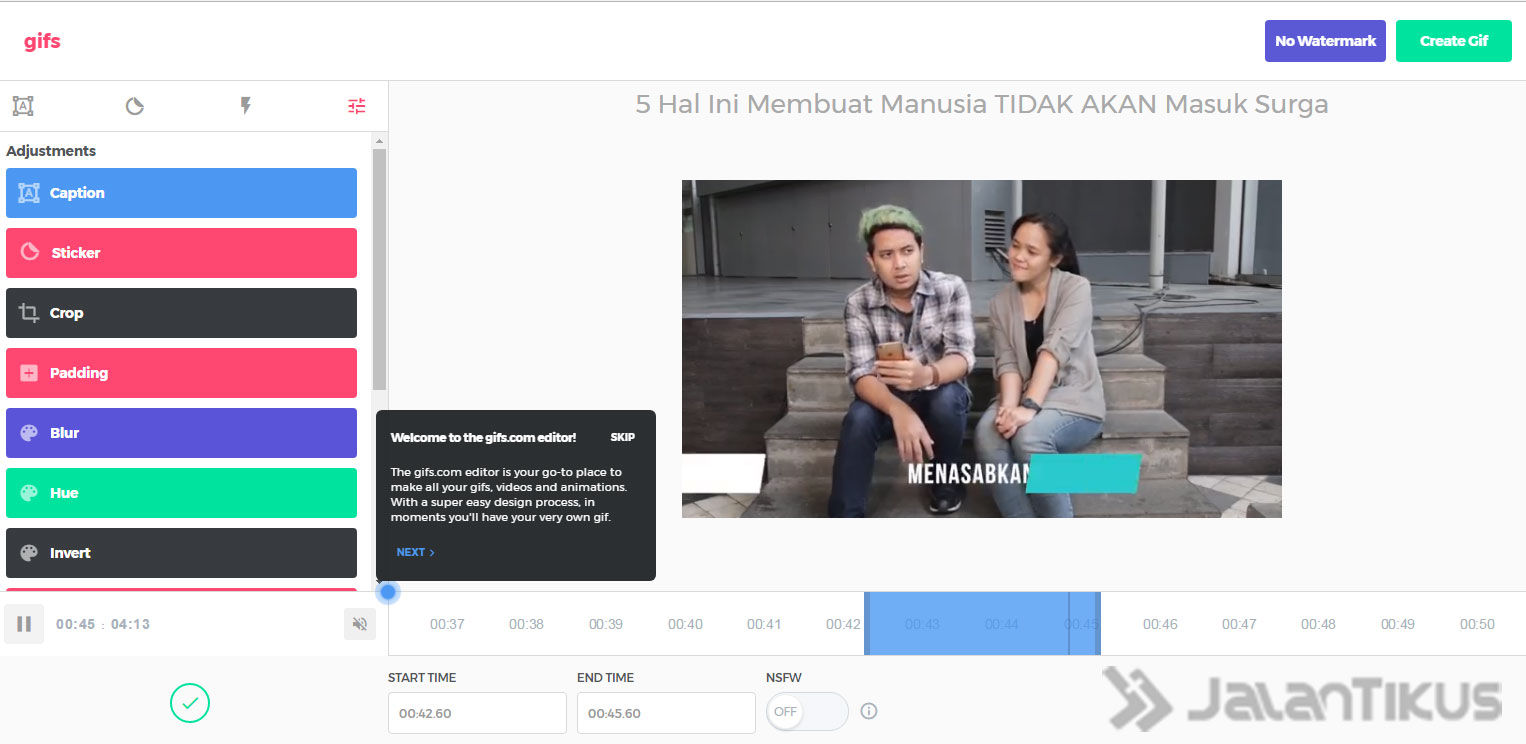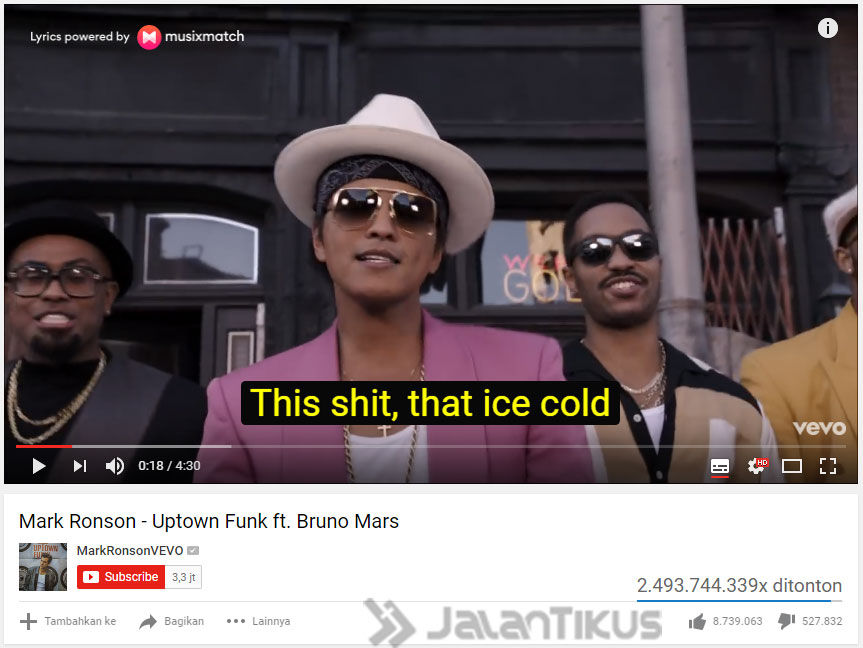Siin on Jaka ulas, YouTube'i salajased trikid, mida te ei pruugi teada YouTube, sellel populaarseimal videote jagamise veebisaidil on palju peidetud funktsioone, millest enamik kasutajaid kahjuks ei tea.
Üks videosisu pakkujatest, mis samuti kiiresti kasvab, on YouTube. Sellel kõige populaarsemal videojagamise veebisaidil on palju peidetud funktsioone, millest enamik kasutajaid kahjuks ei tea.
Kuigi on miljardeid kasutajaid, kes veedavad YouTube'is aega, et vaadata uusimaid videoid näpunäidete ja näpunäidete, õpetuste, haagised filme, muusikat ja isegi naljakaid videoid Laadi üles YouTuberite poolt.
Erinevatest allikatest aruandluses on YouTube'is mitmeid peidetud funktsioone, mis võivad kasutajakogemust täiustada ja muuta teid YouTube'i kasutamisel professionaalseks. Noh, siin tutvustab Jaka 11 salajast YouTube'i nippi, mida te ei pruugi teada.
- Shhh, see on YouTube'is KEELATUD märksõna!
- Teenige YouTube'iga raha nende 5 tüüpi videotega!
- 5 salajast YouTube'i nippi, mida te ilmselt ei teadnud
YouTube'i salanipid, mida te ilmselt ei teadnud
1. Looge YouTube'is GIF-e
Jah, saate luua GIF-vormingus liikuvaid pilte otse YouTube'i saidilt. Kuidas?
- Näiteks avage esmalt arvutist brauseriga YouTube JalanTikus.
- Jätkake video valimisega, mida soovite vaadata.

- Seejärel muutke URL-i aadressi, lisades sõna "gif" vahetult sõna "YouTube" ette.
- Näide //www.youtube.com/watch?v=SPGN7MuOSv4 muutub //www.gifyoutube.com/watch?v=SPGN7MuOSv4.
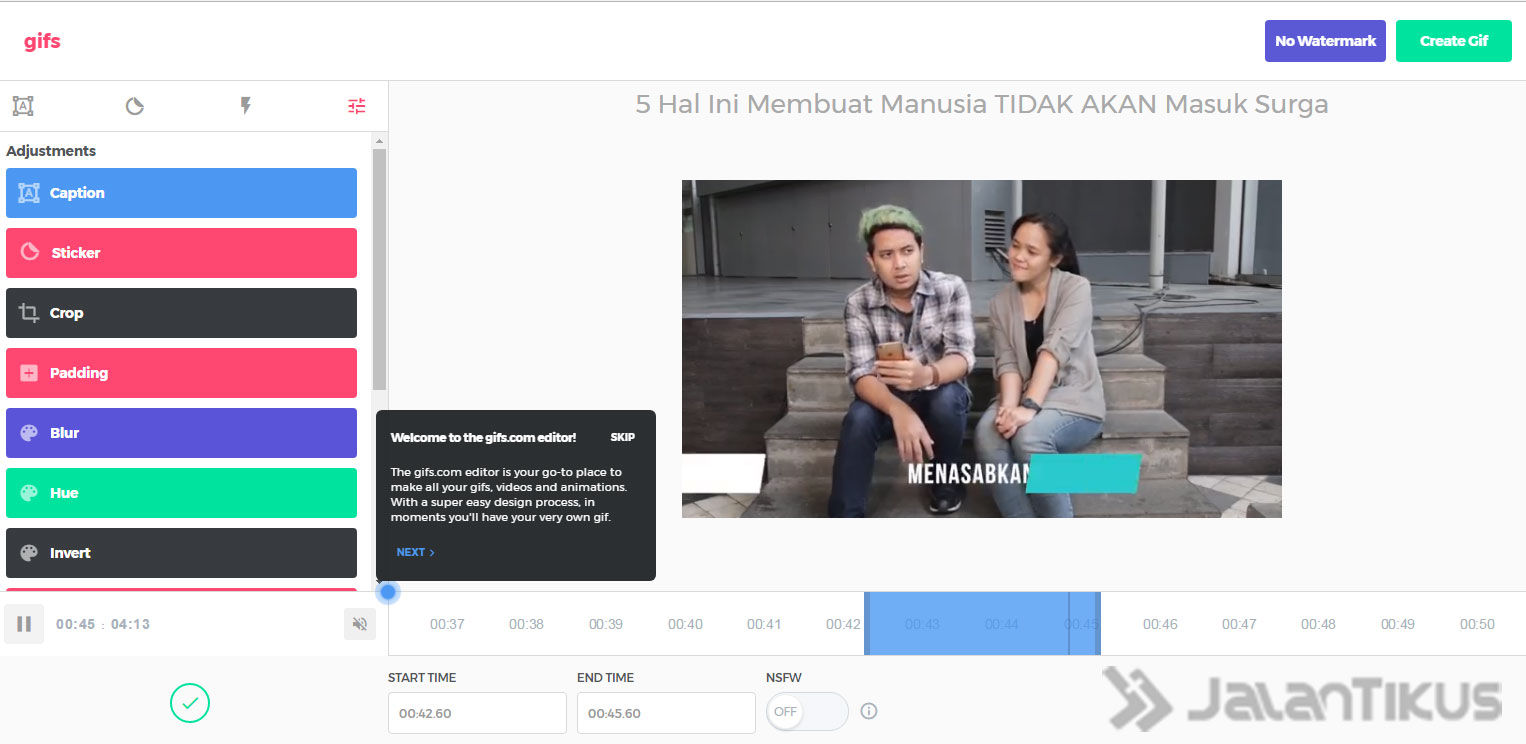
- Klõpsake sisestusklahvi ja "tara", vabastage oma loovus GIF-pildi tegemiseks.
2. Otsige YouTube'ist muusikavideote sõnu
Kas soovite leida YouTube'is karaoke õppimiseks muusikavideote sõnu? YouTube'i jaoks saate kasutada Chrome'i laiendust Musixmatch Lyrics.
Seal on sõnad enam kui seitsmele miljonile laulule 32 erinevas keeles. Meetod?
- Avage arvutis/sülearvutis Chrome'i brauser.

- Siis klõpsa järgmisel lingil Musixmatch Lyrics YouTube'i jaoks.
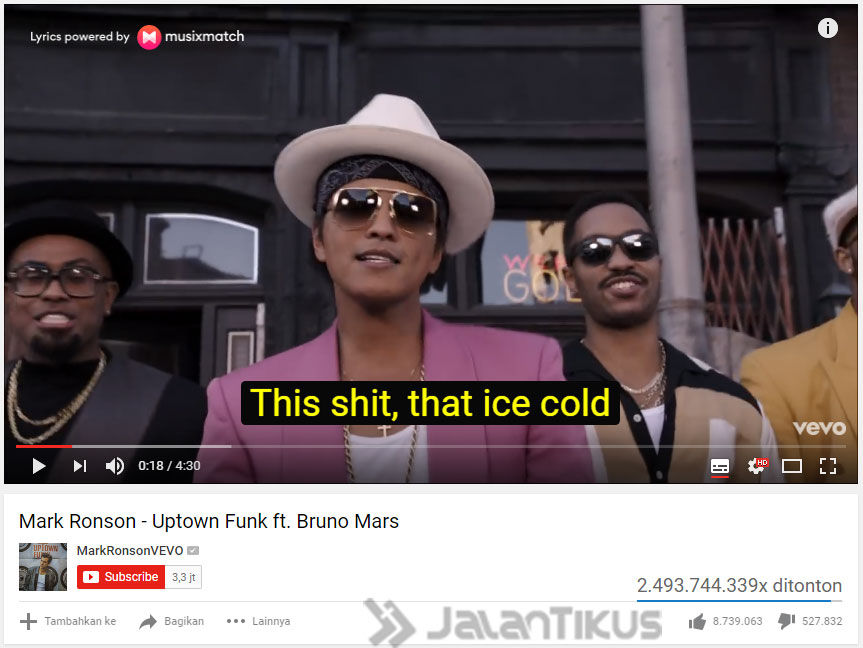
- Nüüd kuvatakse YouTube'is esitatava muusikavideo sõnad. Lahe, kas pole?
3. YouTube'i hüpikakende vaatamine

Kui soovite YouTube'i vaadata lahedama välimusega, saate teha mitmeid asju, millest üks on YouTube'i kuvamise hüpikakende tegemine.
Vau, milline oli tulemus? Järgige YouTube'i hüpikakende vaatamise juhiseid allpool.
- Avage Opera brauseris YouTube ja avage video, mida soovite vaadata.
- Pärast seda näete vaadatava video ülemises keskmises positsioonis nuppu.
- Järgmisena näete, et YouTube'i ekraan muutub hüpikaknaks. Samal ajal saate Google Chrome'is kasutada laiendust ApplicationFloating for YouTube. Lihtne, kas pole?
 VAATA ARTIKLI
VAATA ARTIKLI 4. YouTube'i salajase klaviatuuri otsetee kasutamine

Tõenäoliselt teate juba, et neid on otseteed salajane klaviatuur, mida saate kasutada YouTube'is navigeerimiseks. Kuid kas olete selle rakendanud?
YouTube'i lõbusamaks muutmiseks peate siin YouTube'i otseteid valdama.
- K = paus või esitus
- J = 10 sekundit tagasi
- L = edasikerimine 10 sekundit
- M = vaigista heli
- Number 0 = hüppa video algusesse
- Numbrid 1 kuni 9 = hüppavad 10% ja 90% vahele kogu videost.
- = Suurenda fondi suurust
- -" = Vähenda fondi suurust
5. YouTube'i tumeda režiimi lubamine
YouTube'i pääsete juurde pimedas režiimis. Mis on siis nii erilist? Mõne inimese jaoks võib see tunduda triviaalne. Pimedas režiimis muutub YouTube'i vaatamine aga silmale mugavamaks ja lisab filmilikku muljet nagu kinos filmi vaadates.
 Foto allikas: Allikas: Slashdot
Foto allikas: Allikas: Slashdot Selle aktiveerimine on üsna lihtne. Nagu ülaltoodud pildil näidatud, klõpsake lihtsalt paremas ülanurgas profiiliikoonil. Seejärel klõpsake menüül "Tume teema" ja muutke selle olekuks "Sees". Saate oma lemmikvideoid otsides ja vaadates koheselt nautida musta tausta.
 Foto allikas: Allikas: cnet.com
Foto allikas: Allikas: cnet.comNeile, kellele meeldib teritada oskusi IT, saate siiski kasutada YouTube'i tumedat režiimi Chrome'i arendajatööriistade kaudu. Siin on kirjeldatud sammud CNet:
- Veenduge, et teie Chrome'i versioon oleks 57 või uuem
- Avage Chrome, avage YouTube, logige sisse oma kontole
- Avage arendaja tööriistad, vajutades klahvikombinatsiooni CTRL-Shift-I
- Parempoolsel paanil klõpsake nuppu Konsool
- Kopeeri kleebi see kood: document.cookie="VISITOR_INFO1_LIVE=fPQ4jCL6EiE ja seejärel vajutage sisestusklahvi
- Seejärel sulgege paneel värskenda praegu avatud YouTube'i leht
- Nüüd saate nautida tumedat režiimi
 VAATA ARTIKLI
VAATA ARTIKLI 6. Vaadake YouTube'is aegluubis videoid

Selle huvitavamaks ja dramaatilisemaks muutmiseks saame vaadata YouTube'is videoid kiirust mida aeglustatakse või kiirendatakse või mida tavaliselt nimetatakse aegluubis ja kiire liikumine. Meetod on üsna lihtne, peate lihtsalt vajutama ja hoidma klaviatuuril tühikuklahvi.
Kui see ei tööta, võite klõpsata ikoonil seaded mis asub alumises paremas nurgas mängija YouTube, seejärel valige kiirust Kas sa tahad.
7. Jagage reaalajas videoid kindla kestusega

Lugu on selline, et olete väga uhke, et olete sattunud teie sõbra tehtud YouTube'i videosse, kuigi see ilmub vaid lühikest aega. Samuti tahad väga oma näitlejatööd oma crushile või teistele sõpradele näidata, kahjuks ilmud kohale viimasel minutil, enne kui video otsa saab.
Ärge muretsege, saate YouTube'i videoid otse jagada ja neid kohe määratud aja jooksul esitada. Nii et te ei pea nullist alustama, toimige järgmiselt.
- Avage YouTube'i video ja esitage see, seejärel salvestage video ilmumise aeg ja soovite selle lähtepunktiks määrata. Näiteks minutil 1 minutil ja 12 sekundil.
- See on formaat, #t=01m12s ja kopeerida, seejärel avage oma video URL ja lisage varem määratud aeg.
- Valmis, jaga linki oma sõpradega. Ja mängib kohe varem määratud minutil. Lahe, eks? Näidet näete järgmises videos; Noor kohting vs vana kuupäev (täisversioon) - Gokil.lol.
8. Laadige Youtube'i videod alla ilma lisatarkvarata

Võimalusi on palju lae alla teie lemmikvideo YouTube'is, kuid ApkVenue usub, et järgmine meetod on parim ja praktilisem. Te ei vaja täiendavat tarkvara. Siin on, kuidas seda teha.
- Avage arvuti või nutitelefoni brauseris YouTube ja valige soovitud lemmikvideo lae alla. Järgmiseks muutke lihtsalt URL-i, lisades sõna YouTube ette ss (näiteks: :-//www.sssyoutube.com/watch?feature=player_detailpage&v=aYAfskE7AM ).
- Nüüd vajutage sisenema ja teid suunatakse veebilehele SaveFrom.net. Sealt saate valida allalaaditava video kvaliteedi.
Selle abil saatelae alla mis tahes YouTube'i videot ilma täiendava tarkvarata. Lisateabe saamiseks lugege järgmist artiklit; Lihtsad viisid YouTube'i videote allalaadimiseks ilma rakendusi installimata.
9. Naljakate stseenide mängimine ikka ja jälle

YouTube'is videoid vaadates näete ikka ja jälle tõeliselt naljakaid või romantilisi stseene, mida soovite ikka ja jälle näha.
Kuid selleks lohistage tagasi ja mängige uuesti. See on tülikas, siin on praktiline viis, kuidas saate stseeni automaatselt uuesti ja uuesti esitada.
Trikk on avada YouTube ja esitada soovitud video, seejärel muuta URL-i, asendades sõna YouTube sõnaga lõpmatu silmus.
10. Navigeerige ja vaadake TV-stiilis YouTube'i videoid

YouTube'il on funktsioon nimega Toeta tahapoole, kuvab see funktsioon YouTube'i Täisekraan Teleri kuvamise stiil.
Sellel navigeerimiseks ei pea te toetuma hiirele, vaid klaviatuuri nooltele ja videote vahetamiseks või videote esitamiseks sisestusklahvile.
YouTube Leanbacki pääsete juurde aadressil http://www.youtube.com/leanback.
11. Vaadake YouTube Go abil video salvestamise kvooti

Kas teadsite, et YouTube Go on lõpuks Indoneesias ametlikult saadaval. YouTube Go on mõeldud YouTube'i jõudluse maksimeerimiseks piirkondades, kus Interneti-kiirus pole hea, ja see on varustatud erinevate funktsioonidega Interneti-andmepakettide salvestamiseks.
Üks neist, YouTube Go, saab vaadata videote eelvaateid slaidiseansi kujul (nt esitlusfailid). Nii saavad kasutajad aimu, millist videot nad vaatavad. Olemasolevaid videoid saate alla laadida ka YouTube Go kaudu ja neid hiljem vaadata. Seega kasutage Interneti-andmeid ainult üks kord.
Saate vaadata ja valida allalaaditava video suuruse. Kui soovite andmeid salvestada, laadige lihtsalt alla väikseima suurusega video, kuid risk on madalama pildi eraldusvõimega. Enne allalaadimist teatab YouTube Go teile, kui palju salvestusmahtu teie nutitelefonis veel on.
Kuidas ülaltoodud YouTube'i peidetud trikk on, lahe, eks? Muidugi võib see muuta teid YouTube'i kasutamisel väga hea väljanägemiseks ja YouTube'i mängimisel lõbusamaks muuta. Noh, ärge unustage vaadata ka JalanTikuse videot YouTube'is.
Loe ka artikleid teemal Youtube või kirjutades Lukman Azis muud.